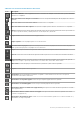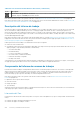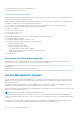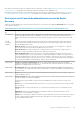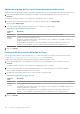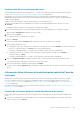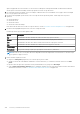Users Guide
Tabla 167. Agregar datos de Core (continuación)
Cuadro de
texto
Descripción
Puerto Introduzca un número de puerto para la conexión. El valor predeterminado es 8006.
Nombre de
usuario
Introduzca un nombre de usuario para acceder al servicio de Core para el Core recién agregado.
Contraseña Introduzca una contraseña para acceder al servicio de Core para el Core recién agregado.
4. Haga clic en Probar conexión para probar la configuración.
Si la prueba es satisfactoria, se muestra un mensaje de confirmación. Haga clic en Aceptar para cerrar el mensaje de confirmación.
5. Haga clic en Guardar.
Se guardan los cambios, y el Core se agrega ahora al grupo principal.
Configuración de los ajustes del Core en la Consola de administración central
Complete los pasos del siguiente procedimiento para configurar los ajustes de Core en la Consola de administración central.
1. En la Consola de administración central Rapid Recovery haga clic en el menú desplegable del selector de modo y seleccione
Gestionar.
La página se actualiza y muestra los iconos Agregar Core, Agregar grupo y Eliminar.
2. En el menú de navegación que se encuentra a la izquierda, haga clic en el nombre de los correspondientes Core.
Aparecerá la página Configuración del Core seleccionado.
3. En la ficha Configuración, modifique la información para el Core tal y como se describe en la siguiente tabla.
Tabla 168. Configuración del Core
Cuadro de
texto
Descripción
Grupo principal Seleccione el grupo principal de los Cores para la configuración del nuevo Core que desee agregar.
Nombre
mostrado
Introduzca un nombre mostrado para el Core.
Nombre de
usuario
Introduzca el nombre de usuario para el Core.
Contraseña Introduzca la contraseña para el Core.
¿Cómo debe
conectarse el
portal de
administración a
[nombre del
Core]?
Seleccione la opción que especifica la conexión. Puede elegir:
● Usar la última dirección IP conocida del [nombre del Core] (xxx.xxx.xxx.xxx), o
● Usar el nombre de host o la dirección IP [nombre de host o IP].
Si elige especificar la conexión a través del uso de un nombre de host o de la dirección IP, necesitará introducir
la información apropiada en el campo nombre de host o de dirección.
¿En qué puerto
se escucha
[nombre del
Core]?
Seleccione cualquiera de las opciones de puerto. Puede elegir:
● Puerto predeterminado (8006), o
● Puerto personalizado [port]
Si elige especificar el puerto, introduzca el número de puerto en el campo Personalizar.
4. Haga clic en Probar conexión.
Si la prueba es satisfactoria, aparecerá un mensaje indicándole que la conexión es correcta.
5. Haga clic en Guardar.
Creación y visualización de informes
297